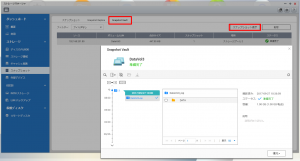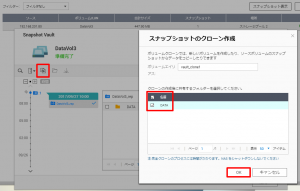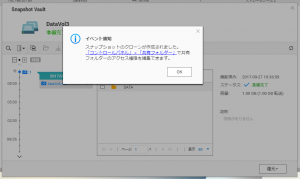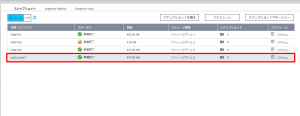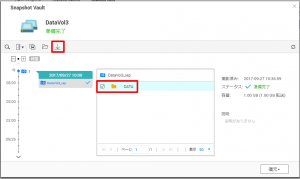アンサーID : 005892
別のNASにスナップショットを撮りたい(Snapshot Vault)(ファームウェア4.3.X以降)
QNAPの対応機種同士であれば、別のNASにスナップショットを撮ることができます。
対応機種は以下をご覧ください。
※送り元、送り先のどちらも対応機種である必要があります。
スナップショット機能、Snapshot Vault機能対応機種
別のNASにスナップショットを撮る方法は以下となります。
まずは、データ保存元のNASでの操作となります。
- WebUIにログインし、左上のメニューアイコンをクリック
ストレージマネージャー > スナップショット > Snapshot Replica > レプリケーションジョブの作成 > 設定の画面にて、スナップショット保存先NASのIPアドレス及びadminのPWを入力してテストボタンを押し、成功したらOKボタンを押す
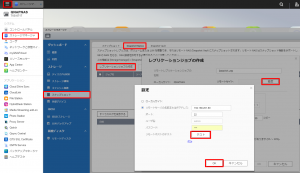
- ソースボリューム/LUNと宛先プールを選択し、オプション、バックアップ周期のボタンより、必要な設定を実施してOKボタンを押す
※この段階で、「バックアップをただちに実行します」にチェックを入れた場合、最初の同期が終了するよりも前にスナップショットが取得されてしまう可能性がありますので、チェックは入れずに最初の同期が100%になってから再度スタートボタンを押してスナップショットを取ってください。
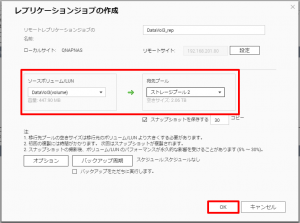
- 作成されたジョブにチェックを入れ、アクションボタンのスタートをクリックするとジョブが開始されます。
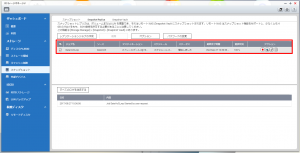
撮ったスナップショットを確認するには、Snapshot Vaultを開き、展開したいスナップショットデータを選択してスナップショット表示を押します。Snapshot Vault 内容の画面左側が、取得しているスナップショットの一覧となり、右側がそのスナップショット内のデータとなります。
スナップショットデータのクローンを作成する場合は、Snapshot Vault画面のクローンボタンを押し、展開したいスナップショットデータを選択してOKを押します。
以下の表示が出たら共有フォルダとして、クローンが作成されました。
取得したスナップショットをダウンロードする場合は、ダウンロードしたいスナップショットを選択後、さらに画面右側でダウンロードしたいフォルダやファイルにチェックを入れてダウンロードボタンを押すことにより、端末などの指定した場所へZip形式でダウンロードが可能となります。
Last update: 2017/09/27